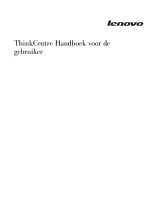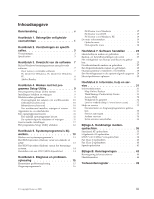Lenovo ThinkCentre M57e (Dutch) User guide
Lenovo ThinkCentre M57e Manual
 |
View all Lenovo ThinkCentre M57e manuals
Add to My Manuals
Save this manual to your list of manuals |
Lenovo ThinkCentre M57e manual content summary:
- Lenovo ThinkCentre M57e | (Dutch) User guide - Page 1
- Lenovo ThinkCentre M57e | (Dutch) User guide - Page 2
- Lenovo ThinkCentre M57e | (Dutch) User guide - Page 3
ThinkCentre Handboek voor de gebruiker - Lenovo ThinkCentre M57e | (Dutch) User guide - Page 4
Opmerking Lees eerst de publicatie ThinkCentre Veiligheid en garantie voor dit product en het gedeelte Bijlage B, "Kennisgevingen", op pagina 43 in dit boekje. Derde uitgave (oktober 2008) © Copyright Lenovo 2008. - Lenovo ThinkCentre M57e | (Dutch) User guide - Page 5
Center 31 Access Help 32 Veiligheid en garantie 32 Lenovo-website (http://www.lenovo.com) . . . 32 Hulp en service 33 Documentatie en diagnoseprogramma's gebruiken 33 Service aanvragen 33 Andere services 34 Extra services aanschaffen 34 Bijlage A. Handmatige modemopdrachten 35 Standaard AT - Lenovo ThinkCentre M57e | (Dutch) User guide - Page 6
iv Handboek voor de gebruiker - Lenovo ThinkCentre M57e | (Dutch) User guide - Page 7
Kennismaking In dit ThinkCentre Handboek voor de computer. v In Hoofdstuk 5, "Systeemprogramma's bijwerken", op pagina 13 vindt u informatie over het bijwerken van de POST/BIOS en service", op pagina 31 vindt u informatie over een groot aantal handige informatiebronnen die bij Lenovo® verkrijgbaar - Lenovo ThinkCentre M57e | (Dutch) User guide - Page 8
vi Handboek voor de gebruiker - Lenovo ThinkCentre M57e | (Dutch) User guide - Page 9
in u op te nemen, verkleint u de kans op persoonlijk letsel en op schade aan het product. Als u geen exemplaar meer hebt van de publicatie ThinkCentre Veiligheid en garantie, kunt u er een downloaden vanaf de Support-website van Lenovo op http://www.lenovo.com/support © Copyright Lenovo 2008 1 - Lenovo ThinkCentre M57e | (Dutch) User guide - Page 10
2 Handboek voor de gebruiker - Lenovo ThinkCentre M57e | (Dutch) User guide - Page 11
inline memory modules) Graphics audio lijn-in, audio lijn-uit en microfoon op het achterpaneel v Interne mono luidspreker Communicatiemogelijkheden v 10/100/1000 Mbps geïntegreerde Ethernet-controller v PCI V.90 Data/Faxmodem (bepaalde modellen) Voorzieningen voor systeembeheer © Copyright Lenovo - Lenovo ThinkCentre M57e | (Dutch) User guide - Page 12
v System Management (SM) BIOS en software v Mogelijkheid tot het opslaan van de resultaten van de zelftest bij opstarten (power-on self-test, POST) Toetsenbordaansluiting (standaard) v Ethernet-poort v VGA-beeldschermaansluiting v Drie audio-aansluitingen (audio lijn-in, audio lijn-uit en microfoon - Lenovo ThinkCentre M57e | (Dutch) User guide - Page 13
(verschilt per model) v Linux v Microsoft Windows XP Specificaties In dit gedeelte vindt u de fysieke specificaties van uw computer. Voor machinetypen: 6178, 6305, 7066, 7098, 9352, 9359, 9482, 9487, 9622, 9704, 9785, 9794, 9807, 9859, 9952 Afmetingen Breedte: 325 mm Hoogte: 107 mm Diepte: 410 mm - Lenovo ThinkCentre M57e | (Dutch) User guide - Page 14
Voor machinetypen: 6176, 6179, 7064, 7094, 9349, 9356, 9357, 9439, 9488, 9702, 9708, 9709, 9789, 9851, 9948 Afmetingen Breedte: 175 mm Hoogte: 402 mm Diepte: 440 mm Gewicht Maximumconfiguratie bij levering: 11 kg Voor alle typen computers Omgevingsvoorwaarden Luchttemperatuur: In bedrijf: 10° tot 35 - Lenovo ThinkCentre M57e | (Dutch) User guide - Page 15
de gegevens. ThinkVantage System Update ThinkVantage System Update (TVSU) is een BIOS-flashes en programma's van andere bedrijven) te downloaden en te installeren. Voorbeelden van software waarvan het raadzaam is steeds de nieuwste versie te installeren, zijn enkele programma's die door Lenovo - Lenovo ThinkCentre M57e | (Dutch) User guide - Page 16
en veilige toegang voor de gebruiker. Een toetsenbord met vingerafdruklezer is beschikbaar voor bepaalde computers en kan als optie worden aangeschaft voor computers die deze functie ondersteunen. PC Doctor for Windows, PC Doctor for Windows PE De diagnoseprogramma's zijn tijdens de fabricage op het - Lenovo ThinkCentre M57e | (Dutch) User guide - Page 17
via deze methode niet wordt afgebeeld, houd de toets F1 dan niet voortdurend ingedrukt, maar druk er enkele keren op nadat u de computer hebt aangezet. b. Als er een gebruikerswachtwoord of beheerderswachtwoord is ingesteld, wordt het menu van het programma Setup Utility pas afgebeeld nadat u het - Lenovo ThinkCentre M57e | (Dutch) User guide - Page 18
dat de instellingen in het programma Setup Utility door onbevoegden worden gewijzigd. Als u verantwoordelijk bent voor de instellingen van diverse computers, is het verstandig met een beheerderswachtwoord te werken. Als er een beheerderswachtwoord is ingesteld, verschijnt er iedere keer dat u het - Lenovo ThinkCentre M57e | (Dutch) User guide - Page 19
van het programma Setup Utility kiest u Device. 3. Selecteer Floppy Drive Setup of ATA Drives Setup. 4. Kies de gewenste apparaten en instellingen en druk op ingedrukt, maar druk er enkele keren op nadat u de computer hebt aangezet. 3. Selecteer het gewenste opstartapparaat in de lijst van - Lenovo ThinkCentre M57e | (Dutch) User guide - Page 20
u echter Set Defaults kiest en een ander besturingssysteem gebruikt dan Windows Vista of Windows XP, kan het prestatievermogen van de computer afnemen. Stel HyperThreading dus altijd in op Disabled tenzij u zeker weet dat het besturingssysteem HyperThreading ondersteunt. Het programma Setup Utility - Lenovo ThinkCentre M57e | (Dutch) User guide - Page 21
) vanaf een diskette of schijf In dit gedeelte wordt beschreven hoe u het BIOS kunt updaten of ″flashen″ vanaf een diskette of schijf. Updates van systeemprogramma's zijn beschikbaar op: http://www.lenovo.com/support 1. U kunt het BIOS als volgt updaten: v Als u een diskette gebruikt, zorg dan dat - Lenovo ThinkCentre M57e | (Dutch) User guide - Page 22
procedure). 1. Ga naar http://www.lenovo.com/support. 2. Zoek de downloadbare bestanden voor uw type computer, als volgt: a. In het veld Enter a product typt u uw machinetype en klikt u op Go → Continue → Downloads and drivers. b. Klik in de categorie BIOS op Flash BIOS update. c. Klik op het TXT - Lenovo ThinkCentre M57e | (Dutch) User guide - Page 23
in de publicatie ThinkCentre Veiligheid en garantie. Mocht u het probleem niet zelf kunnen oplossen, laat de computer dan nazien. In de bij uw computer geleverde informatie over veiligheid en garantie vindt u een lijst van telefoonnummers voor service en ondersteuning. © Copyright Lenovo 2008 15 - Lenovo ThinkCentre M57e | (Dutch) User guide - Page 24
start niet op. Mocht u het probleem niet zelf kunnen oplossen, laat de computer dan nazien. In de bij uw computer geleverde informatie over veiligheid en garantie vindt u een lijst van telefoonnummers voor service en ondersteuning. Controleer of: v Er geen diskette in het diskettestation zit. v In - Lenovo ThinkCentre M57e | (Dutch) User guide - Page 25
opsporen van problemen als Windows niet kan worden gestart) Opmerkingen: 1. De laatste versie van de diagnoseprogramma's PC-Doctor voor Windows en PC-Doctor voor DOS kunt u ook downloaden vanaf: http://www.lenovo.com/support Voer het type van de machine in het veld Use Quick Path en klik op Go om de - Lenovo ThinkCentre M57e | (Dutch) User guide - Page 26
downloaden vanaf de website http://www.lenovo.com/support. Nadat u het image hebt gedownload PC-Doctor voor DOS uitvoeren vanuit het werkgebied van Rescue and Recovery. 1. Sluit het besturingssysteem af en zet de computer uit. 2. Druk herhaaldelijk op de toets F11 terwijl u de computer - Lenovo ThinkCentre M57e | (Dutch) User guide - Page 27
voor Windows PE. Welke het is, hangt af van het machinetype en model van de computer. Het diagnoseprogramma PC-Doctor voor Windows PE maakt deel uit van het werkgebied van Rescue and Recovery. U gebruikt PC-Doctor voor Windows PE als u het besturingssysteem niet kunt starten en als u het probleem - Lenovo ThinkCentre M57e | (Dutch) User guide - Page 28
afbeelding verschilt wellicht van uw muis. 1 Ring 2 Bal 3 Plastic rollers 4 Balhouder U reinigt de muis, met bal, als volgt: 1. Zet de computer uit. 2. Ontkoppel de muis van de computer. 3. Keer de muis om. Draai de ring 1 naar de ontgrendelde stand om de bal te verwijderen. 4. Houd uw hand over de - Lenovo ThinkCentre M57e | (Dutch) User guide - Page 29
10. Plaats de bal en de ring weer terug. Draai de ring in de vergrendelde stand. 11. Sluit de muis weer aan op de computer. 12. Zet de computer weer aan. Hoofdstuk 6. Diagnose en probleemoplossing 21 - Lenovo ThinkCentre M57e | (Dutch) User guide - Page 30
22 Handboek voor de gebruiker - Lenovo ThinkCentre M57e | (Dutch) User guide - Page 31
v Problemen met herstelprocedures oplossen Meer informatie over het programma Rescue and Recovery vindt u in Access Help, het online Help-systeem dat door Lenovo wordt geleverd. Hoe u het online Helpsysteem opent, wordt beschreven in "Access Help" op pagina 32. Opmerking: Als er een probleem met de - Lenovo ThinkCentre M57e | (Dutch) User guide - Page 32
de Start Recovery-schijf in het CD- of DVD-station. 2. Start de computer opnieuw op. 3. Na een korte vertraging wordt het werkgebied van Rescue and Recovery voor Rescue and Recovery niet wordt afgebeeld, hebt u in het BIOS waarschijnlijk het opstartstation (CD-of DVD-station) niet correct opgegeven. - Lenovo ThinkCentre M57e | (Dutch) User guide - Page 33
Rescue and Recovery de backup opslaat: v Op een beschermd gebied van het vasteschijfstation v Op een tweede vasteschijfstation dat in de computer is geïnstalleerd v Op een extern aangesloten USB-vasteschijfstation v Op een netwerkstation v Op beschrijfbare schijven (een station voor beschrijfbare CD - Lenovo ThinkCentre M57e | (Dutch) User guide - Page 34
te kopiëren vanaf uw vasteschijfstation naar andere media. Het werkgebied van Rescue and Recovery kunt u als volgt starten: 1. Zet de computer uit. 2. Start de computer opnieuw op. 3. Druk herhaaldelijk op de toets F11. 4. Als u een geluidssignaal hoort of het logo-scherm ziet, laat u de toets F11 - Lenovo ThinkCentre M57e | (Dutch) User guide - Page 35
worden gestart in elk type CD- of DVD-station. Op het noodherstelmedium staat ook een versie van het diagnoseprogramma PC-Doctor, zodat u sluit dat station dan aan op een van de USB-poorten van de computer en start de computer daarna opnieuw op. v Als u gebruik maakt van een tweede intern vaste - Lenovo ThinkCentre M57e | (Dutch) User guide - Page 36
(doorgaans station C) in de map SWTOOLS\drivers. Andere stuurprogramma's worden meegeleverd bij de desbetreffende apparaten. De meest recente stuurprogramma's voor bij fabricage geïnstalleerde apparaten vindt u ook op internet: http://www.lenovo.com/think/support 28 Handboek voor de gebruiker - Lenovo ThinkCentre M57e | (Dutch) User guide - Page 37
Open de map C:\SWTOOLS. 4. Open de map DRIVERS. In deze map bevinden zich submappen die zijn genoemd naar de diverse apparaten die op uw computer zijn geïnstalleerd (bijvoorbeeld voor AUDIO of VIDEO). 5. Open de map van het gewenste apparaat. 6. Installeer het stuurprogramma op een van de volgende - Lenovo ThinkCentre M57e | (Dutch) User guide - Page 38
is het apparaat waarmee u het herstel probeert uit te voeren, het optische apparaat of het USB vasteschijfstation mogelijk niet gedefinieerd in de opstartvolgorde van het BIOS. Meer informatie vindt u in "Een herstelapparaat in de opstartvolgorde opgeven" op pagina 29. 30 Handboek voor de gebruiker - Lenovo ThinkCentre M57e | (Dutch) User guide - Page 39
computer. Deze map is vooraf op uw computer geïnstalleerd en u hebt geen toegang tot internet nodig om de publicaties te kunnen bekijken. Naast het ThinkCentre die vooraf op uw computer zijn geïnstalleerd, zijn in alle talen beschikbaar op de website: http://www.lenovo.com/support 3. Als u van Adobe - Lenovo ThinkCentre M57e | (Dutch) User guide - Page 40
van de computer. U kunt ook het volgende doen: v Producten aanschaffen: - Desktop- en notebookcomputers - Beeldschermen - Projectors - Upgrades en en updates van de software voor uw specifieke model computer downloaden. v Toegang krijgen tot de elektronische handleidingen. v De Lenovo Verklaring - Lenovo ThinkCentre M57e | (Dutch) User guide - Page 41
's en updates. Ga naar http://www.lenovo.com/support en volg de instructies. Service aanvragen Tijdens Lenovo of van Lenovo-onderdelen zonder garantie v Opsporing van de oorzaak van softwareproblemen v Configuratie van het BIOS als onderdeel van een installatie of upgrade v Wijzigingen of upgrades - Lenovo ThinkCentre M57e | (Dutch) User guide - Page 42
hardware en software) Andere services Als u uw computer meeneemt op reis of als u verhuist naar een land waar uw desktop- of notebookcomputer wordt en om een lijst te bekijken van landen waar service beschikbaar is, gaat u naar http://www.lenovo.com/support/ , klikt u op Warranty en volgt u de - Lenovo ThinkCentre M57e | (Dutch) User guide - Page 43
tot stand brengt. Opdrachten kunnen naar de modem worden gestuurd vanaf actieve communicatiesoftware op een PC of vanaf een ander werkstation. Alle opdrachten die naar de modem worden gestuurd, moeten beginnen zijn opgeslagen in het permanente geheugen van de modem. © Copyright Lenovo 2008 35 - Lenovo ThinkCentre M57e | (Dutch) User guide - Page 44
Opdracht E_ E0 E1 +++ H_ H0 H1 I_ I0 I1 I2 I3 I4 L_ L0 L1 L2 L3 M_ M0 M1 M2 M3 N_ O_ O0 O1 P Q_ Q0 Sr? Sr=n T V_ V0 V1 W_ W0 W1 W2 X_ X0 X1 36 Handboek voor de gebruiker Functie Opdrachten worden niet afgebeeld Opdrachten worden afgebeeld Escapetekens - - Lenovo ThinkCentre M57e | (Dutch) User guide - Page 45
Opdracht X2 X3 X4 Z_ Z0 Z1 Uitgebreide AT-opdrachten Opdracht &C_ &C0 &C1 &D_ &D0 &D1 &D2 &F_ &G_ &K_ &M_ &P_ &R_ &S_ &D3 &F &G0 &G1 &G2 &K0 &K3 &K4 &K5 &K6 &M0 &P0 &P1 &P2 &P3 &R0 &R1 &S0 Functie Gelijk aan X1 plus detectie kiestoon Gelijk aan X1 plus bezetdetectie/blind kiezen Alle - Lenovo ThinkCentre M57e | (Dutch) User guide - Page 46
voor verbinding aan (300- 56000). De parameter "d" geeft de maximale verbindingssnelheid aan (300-56000). De parameter "e" geeft het type codec aan (0=Law en 1=A-Law). Parameter "f" geeft "robbed bit" signaaldetectie aan (0=detectie uitgeschakeld 1=detectie ingeschakeld) MNP/V.42/V.42bis - Lenovo ThinkCentre M57e | (Dutch) User guide - Page 47
Opdracht &Q_ +DS44=0, 0 +DS44=3, 0 +DS44? +DS44=? %C1 %C2 %C3 &Q0 &Q5 &Q6 Functie Alleen MNP Class 5 gegevenscompressie inschakelen Alleen V.42bis gegevenscompressie inschakelen MNP Class 5 en V.42bis gegevenscompressie inschakelen Alle direct datalink (gelijk aan \N1) V.42 datalink met - Lenovo ThinkCentre M57e | (Dutch) User guide - Page 48
Fax Class 1-opdrachten +FAE=n +FCLASS=n +FRH=n +FRM=n +FRS=n +FTH=n +FTM=n +FTS=n Fax Class 2-opdrachten +FCLASS=n +FAA=n +FAXERR +FBOR +FBUF? +FCFR +FCLASS= +FCON +FCIG +FCIG: +FCR +FCR= +FCSI: +FDCC= +FDCS: +FDCS= +FDIS: +FDIS= +FDR +FDT= +FDTC: +FET: +FET=N +FHNG +FK +FLID= +FLPL +FMDL? +FMFR? 40 - Lenovo ThinkCentre M57e | (Dutch) User guide - Page 49
#VTX Baudwaarde selecteren Detectie Caller ID inschakelen en rapportage-indeling Data, Fax of Voice/Audio selecteren Model aangeven Fabrikant aangeven Revisieniveau aangeven Verzendniveau audio-uitvoer Grootte querybuffer Bits per sample (ADPCM of PCM) Timer signaaltoon Compressiemethode aangeven - Lenovo ThinkCentre M57e | (Dutch) User guide - Page 50
Opmerking voor gebruikers in Zwitserland: Als Taxsignal op uw Swisscom-telefoonlijn niet uitgeschakeld is, kan dit de modemfunctie nadelig beïnvloeden. Dit kan worden verholpen door een filter met de volgende specificaties: Telekom PTT SCR-BE Taximpulssperrfilter-12kHz PTT Art. 444.112.7 Bakom 93. - Lenovo ThinkCentre M57e | (Dutch) User guide - Page 51
document is afkomstig van specifieke omgevingen en wordt hier uitsluitend ter illustratie afgebeeld. In andere gebruiksomgevingen kan het resultaat anders zijn. Lenovo behoudt zich het recht voor om door u verstrekte informatie te gebruiken of te distribueren op iedere manier die zij relevant acht - Lenovo ThinkCentre M57e | (Dutch) User guide - Page 52
engineering en disassembly zijn verboden. Handelsmerken De volgende termen zijn handelsmerken van Lenovo in de Verenigde Staten en/of andere landen: Lenovo Het Lenovo-logo Rescue and Recovery ThinkCentre ThinkVantage Wake on LAN is een handelsmerk van International Business Machines Corporation in - Lenovo ThinkCentre M57e | (Dutch) User guide - Page 53
28 documentatie gebruiken 33 18, 19 E elektronische boeken, map 31 Ethernet 3 extra services aanschaffen 34 © Copyright Lenovo 2008 F Fax Class 1 opdrachten 40 Fax Class 2 opdrachten 40 fout, herstel van POST/BIOS 14 fysieke specificaties 5 G garantie, informatie 32 geavanceerde instellingen 12 - Lenovo ThinkCentre M57e | (Dutch) User guide - Page 54
K kennisgeving televisie-uitvoer 44 kennisgevingen 43 L Lenovo-website 32 M maken diagnose-CD/DVD, 11 tijdelijk opstartapparaat 11 service aanvragen 31 Customer Support Center 33 en hulp 33 services andere 34 extra aanschaffen uitbreidingsadapters 4 updaten flashen van BIOS 13 systeemprogramma's 13 V - Lenovo ThinkCentre M57e | (Dutch) User guide - Page 55
wachtwoord beheerder 10 gebruiker 10 instellen, wijzigen, wissen 10 overwegingen 10 wachtwoorden gebruiken 9 Website, Lenovo 32 werkgebied, Rescue and Recovery 25 wijzigen opstartvolgorde apparaten 11 wachtwoord 10 wissen, wachtwoord 10 Z zelftest (power-on self-test, POST) 13 Trefwoordenregister 47 - Lenovo ThinkCentre M57e | (Dutch) User guide - Page 56
48 Handboek voor de gebruiker - Lenovo ThinkCentre M57e | (Dutch) User guide - Page 57
- Lenovo ThinkCentre M57e | (Dutch) User guide - Page 58
Onderdeelnummer: 45C6529 Gedrukt in Nederland (1P) P/N: 45C6529